Les meilleurs compagnons de BaldurS Gate 3

Baldur's Gate 3 (BG3) offre aux joueurs dix compagnons qui peuvent les aider dans leur voyage. Cependant, vous ne pouvez en sélectionner que trois à conserver dans votre groupe. Tous
Tous les utilisateurs d'Excel/Google Sheets savent à quel point ces plates-formes de tableur sont puissantes. Ce ne sont pas seulement des applications de table qui vous aident à noter des choses et à les présenter. Au contraire, Google Spreadsheets vous permet de créer vos propres formules et de les appliquer automatiquement à des lignes, des colonnes ou des cellules spécifiques.

Mais que se passe-t-il si vous voulez simplement copier une donnée dans une cellule qui a été programmée pour utiliser une certaine formule ? Que se passe-t-il si vous souhaitez coller des informations de la manière habituelle ?
Copier des formules Google Sheets sans modifier les références
Lorsque vous travaillez dans Excel ou Google Sheets, vous remarquerez que les formules ne se produiront généralement pas seules. En règle générale, vous entrez une formule dans une cellule, puis copiez la même formule dans d'autres cellules (généralement dans la même ligne/colonne). Cela a du sens, car vous effectuez probablement des calculs qui se rapportent à la même chose mais dans des cas différents (par exemple, des jours, des semaines, etc.)
Si votre formule a des références de cellules relatives, c'est-à-dire sans le signe "$", Google Sheets ajustera les cellules. Il les modifiera afin que chacune des formules fonctionne sur les données de sa colonne/ligne respective. Habituellement, cela correspond aux besoins typiques de Google Sheets. Cependant, dans certains cas, vous souhaiterez peut-être copier la version exacte de la formule, sans modifier les références de cellule.

Copier une cellule
Si vous sélectionnez une cellule particulière, la copiez et la collez dans d'autres cellules, les références changeront. C'est ainsi que fonctionnent Excel et Google Sheets. Cependant, il existe un moyen de copier/déplacer une formule d'une seule cellule sans modifier les références.
Si vous sélectionnez la cellule, appuyez sur Ctrl + C , sélectionnez une autre cellule, puis collez à l'aide de Ctrl + V , les références peuvent changer. Cependant, si vous copiez les valeurs exactes d'une cellule, c'est exactement ce que vous faites : copier les valeurs exactes plutôt que les références. Voici comment c'est fait.
Sélectionnez une cellule, mais cette fois, double-cliquez dessus. Cela affichera le mode d'édition d'une cellule. Maintenant, sélectionnez le contenu de la cellule en cliquant avec le bouton gauche et en faisant glisser le pointeur sur la sélection (comme vous sélectionneriez n'importe quel texte dans Google Docs). Ensuite, appuyez sur Ctrl + C pour copier le contenu. Maintenant, vous avez copié avec succès le contenu littéral de la cellule en question. Enfin, sélectionnez simplement la cellule dans laquelle vous souhaitez coller le contenu et appuyez sur Ctrl + V .
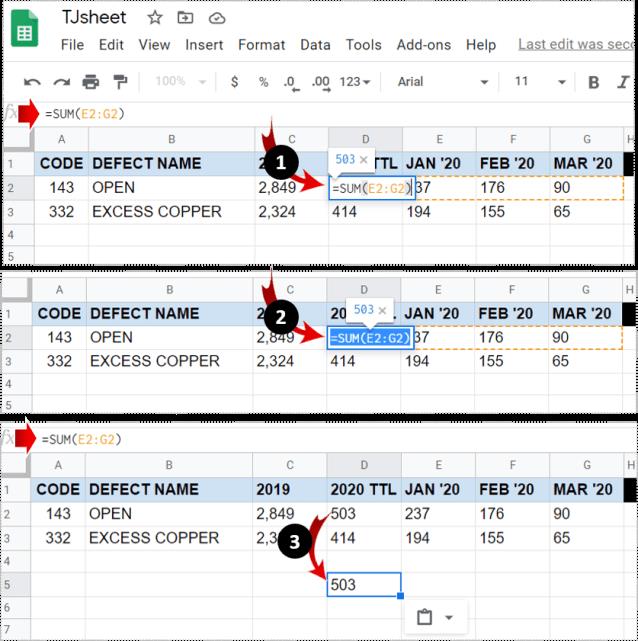
Conseil de pro : si vous souhaitez déplacer une cellule au lieu de la copier, utilisez la commande Ctrl + X (couper).
Copie d'une plage de formules
Bien sûr, vous n'êtes pas obligé de copier/déplacer les cellules une par une. Dans la plupart des cas, vous déplacerez une plage de cellules plutôt que de copier/déplacer une cellule individuellement. Si votre objectif est de déplacer plusieurs formules à la fois, il existe plusieurs façons de le faire.
1. Références de cellules absolues/mixtes
Supposons que vous souhaitiez créer des copies exactes de formules ayant des références de cellules relatives. La meilleure façon d'aller ici serait de changer les références en références absolues (en ajoutant un signe "$" devant chaque élément de formule). Cela fixera essentiellement la référence dans la cellule en question. Cela signifie que la cellule restera statique, quel que soit l'endroit où vous déplacez la formule.
Pour verrouiller une colonne ou une ligne, vous devrez recourir à des références de cellules mixtes. Cela verrouillera une colonne/ligne entière.
Pour changer une référence relative en une référence mixte, il vous suffit de placer le signe « $ » devant la lettre de la colonne ou le numéro de la ligne. Maintenant, peu importe où vous déplacez la formule, la colonne sera fixée à la colonne particulière que vous marquez avec le signe dollar.
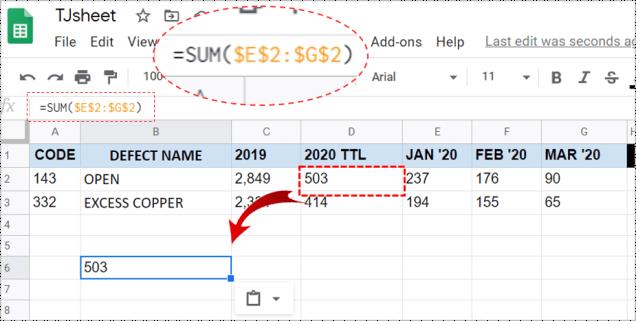
2. Utiliser un éditeur de texte
Oui, cela peut sembler un peu "archaïque", mais recourir à des outils simples comme le Bloc-notes est parfois conseillé. Commencez par entrer dans le mode d'affichage de la formule en appuyant sur Cntrl + ` . Maintenant, en utilisant la touche Ctrl de votre clavier, sélectionnez chaque cellule avec les formules que vous souhaitez déplacer ou copier/coller. Une fois que vous avez tout sélectionné, copiez/coupez-les.
Ouvrez votre application d'édition de texte préférée et collez-y les formules. Assurez-vous de faire quelques changements sur la formule, cela peut être aussi simple que d'ajouter un espace quelque part. Ne mettez aucun autre caractère dessus. Maintenant, utilisez la commande Ctrl + A pour mettre en surbrillance l'intégralité du contenu collé, puis copiez-le à l'aide de Ctrl + C ou en cliquant avec le bouton droit et en sélectionnant Copier . Vous pouvez également couper le contenu.
Revenez à votre feuille de calcul Google. Sélectionnez la cellule en haut à gauche (où vous souhaitez coller les formules) et collez le contenu copié. Enfin, supprimez la vue de la formule en appuyant à nouveau sur Cntrl + ` .
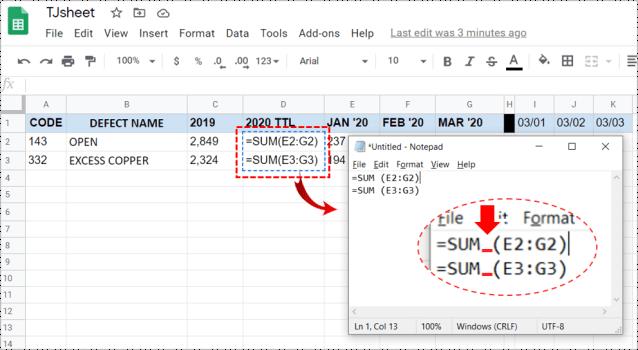
Conseil de pro : notez que vous ne pouvez coller les formules que dans la feuille de calcul à partir de laquelle vous les avez copiées. En effet, les références incluent le nom de la feuille. Collez le contenu copié sur n'importe quelle autre feuille aléatoire et vous vous retrouverez avec des formules brisées.
3. Utilisation de la fonction Rechercher et remplacer
Si vous souhaitez copier une gamme complète de formules dans Google Sheets mais que vous ne souhaitez pas modifier leurs références, la fonctionnalité Rechercher et remplacer est votre meilleur allié ici.
Pour accéder à la fonctionnalité, appuyez sur Ctrl + H ou accédez à l' entrée Modifier dans le menu supérieur et accédez à Rechercher et remplacer .
Maintenant, dans le champ Rechercher , entrez « = ». Dans le champ Remplacer par , saisissez "\". Sélectionnez " Rechercher également dans les formules ", cela transformera toutes les formules de votre feuille en chaînes de texte. Cela empêche Google Sheets de modifier les références lorsque vous copiez. Sélectionnez Remplacer tout .
Maintenant, sélectionnez toutes les cellules que vous souhaitez copier sans modifier les références et utilisez la commande Ctrl + C pour les copier dans le presse-papiers. Ensuite, recherchez la cellule supérieure de la feuille de calcul dans laquelle vous souhaitez coller les formules, puis appuyez sur Ctrl + V pour les coller.
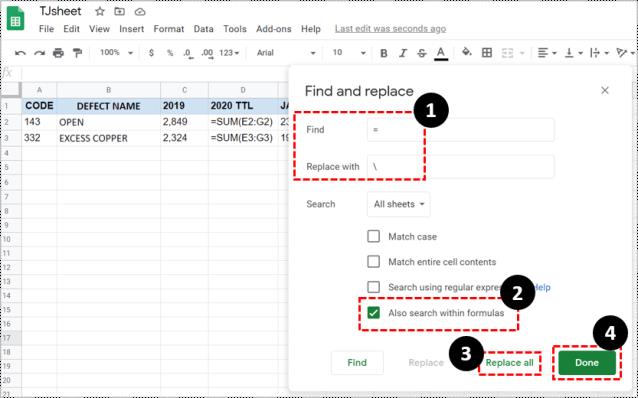
Ne vous inquiétez pas des formules bizarres de votre feuille de calcul d'origine. À l'aide de la fonction Rechercher et remplacer, placez « \ » dans le champ Rechercher et saisissez « = » dans le champ Remplacer par . Cela ramènera les choses à la normale.
Déplacer la formule dans Google Sheets sans modifier les références
Comme vous pouvez le constater, il existe plusieurs façons d'éviter de modifier les références dans Google Sheets. Choisissez la méthode qui convient à vos besoins actuels pour déplacer ces formules sans changer leurs références. Cela fait partie des connaissances essentielles pour travailler dans Google Sheets.
Ce guide vous a-t-il été utile ? Avez-vous réussi à faire ce que vous vouliez ? Si vous avez d'autres questions sur le déplacement/la copie de formules sans modifier les références, faites-le nous savoir dans la section commentaires ci-dessous.
Baldur's Gate 3 (BG3) offre aux joueurs dix compagnons qui peuvent les aider dans leur voyage. Cependant, vous ne pouvez en sélectionner que trois à conserver dans votre groupe. Tous
Rencontrez-vous des problèmes de connexion avec votre manette ? Vous êtes prêt à jouer, mais sans utiliser votre manette, la partie est terminée. Tu n'es pas le seul joueur
Les jeux de rôle (RPG) utilisent des compagnons pour encourager les joueurs à créer des liens émotionnels avec d'autres personnages du jeu. « La porte de Baldur 3 »
Si vous êtes un développeur Python, il y a de fortes chances que vous ayez entendu parler de NumPy, le package incontournable pour le calcul scientifique en Python. Mais savez-vous comment l'obtenir
La Corbeille est utile pour les appareils Windows car c'est un moyen pratique de supprimer des données sans les supprimer immédiatement. Mais que se passe-t-il s'il manque ou
Les Jetpacks sont l’un des appareils les plus essentiels pour vous aider à explorer le cosmos « Starfield ». Il vous permet de voler et de couvrir rapidement le terrain
Il peut sembler étrange de peser le pour et le contre du téléchargement d'une mise à jour gratuite de votre système d'exploitation, mais le chemin vers la mise à jour Windows 10 d'octobre 2018
Avez-vous cherché un moyen de modifier la construction de votre joueur sans recréer un nouveau personnage dans « Diablo 4 » ? Eh bien, vous avez de la chance. Le jeu vous permet
Si vous cherchez un moyen d'améliorer votre expérience de développement Python, VS Code ou Virtual Studio Code est votre meilleure solution. C'est amusant et
« Baldur's Gate 3 » (BG3 en abrégé) est l'un des jeux les plus importants lancés en 2023. Il poursuit la série Baldur's Gate, qui a été principalement centrée sur PC.
Bien que Windows 11 soit censé être un système d’exploitation plus convivial que ses prédécesseurs, il comporte quelques changements surprenants. Notamment,
Le réglage de la luminosité de l'écran est une fonctionnalité cruciale, quel que soit l'appareil que vous utilisez. Mais il est particulièrement important d'obtenir le niveau de luminosité
De nombreuses aventures RPG, telles que « Baldur's Gate 3 », proposent fréquemment aux joueurs des dialogues et des questions passionnantes auxquelles ils doivent répondre pour continuer leur progression. Dans
Le Wallpaper Engine a aidé des dizaines de milliers de personnes à remplacer leurs ennuyeuses images d'écran statiques par une superbe collection d'images vivantes et animées.
En tant que développeur, vous avez sûrement utilisé au moins un des deux outils légendaires : Visual Studio Code (VS Code) et Visual Studio classique. Les deux sont
"Diablo 4" possède un monde riche et profond rempli de donjons sombres à terminer, de grands boss à vaincre et d'un butin incroyable à acquérir. Mais si vous voulez aborder le
Le Yama est l'un des Katanas maudits du jeu et porte le statut légendaire. Manier une arme aussi puissante dans le monde ouvert « Blox Fruits » vous offrira
Presque tous les utilisateurs de PC Windows ont accidentellement supprimé un fichier qu'ils souhaitaient conserver. Même si votre premier geste devrait être de vérifier la corbeille, il se peut que ce ne soit pas le cas.
Lors de la diffusion avec OBS, vous souhaiterez peut-être retoucher votre arrière-plan. Cela garantit une toile de fond appropriée pour votre flux, le rendant attrayant.
Chaque élément joue un rôle important dans l'amélioration de l'expérience de jeu du joueur. Cela est particulièrement vrai pour les jeux de rôle (RPG) comme « Diablo 4 ».


















